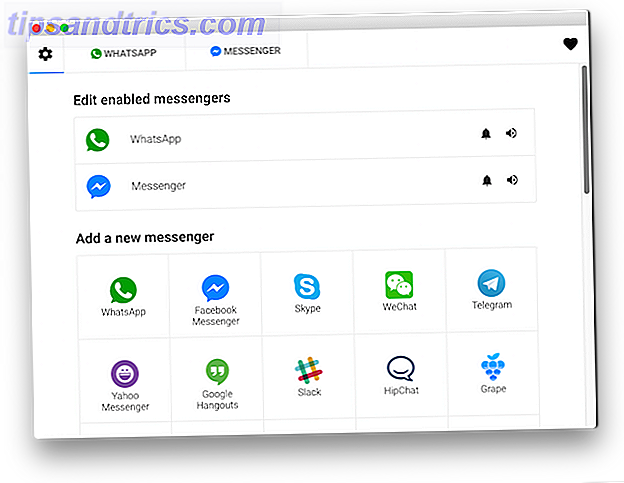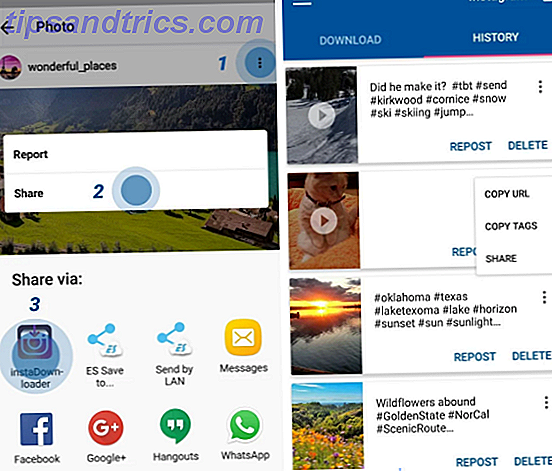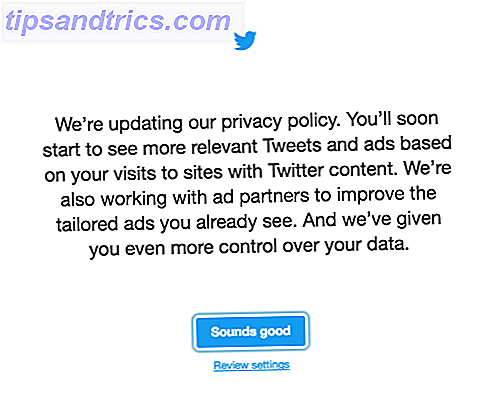Windows 10 is zeker aangenamer dan Windows 8, maar je zult waarschijnlijk nog steeds willen veranderen hoe je bureaublad eruit ziet en aanvoelt Hoe je het uiterlijk van je Windows 10-bureaublad kunt veranderen Hoe je het uiterlijk van je Windows 10-bureaublad kunt veranderen U hebt zojuist een upgrade naar Windows 10 uitgevoerd en u vraagt zich af hoe u deze kunt aanpassen en personaliseren. We helpen u uw bureaublad stap voor stap te veranderen in een virtuele Windows-ervaring. Lees verder . Met behulp van een snelle aanpassing kunt u nu zelfs wijzigen hoe transparant uw Windows 10-startmenu wordt weergegeven.
U kunt basale transparantie bereiken door een optie om te draaien. Open Instellingen en ga naar Personalisatie . Selecteer het tabblad Kleuren aan de linkerkant en scrol omlaag. Zorg ervoor dat Transparantie-effecten is ingesteld op Aan . Als dit het menu niet transparant genoeg maakt voor u, kunt u met het bewerken van een registerwaarde 5 Windows 10 register-tweaks gebruiken om functies te verbeteren en ontgrendelen 5 Windows 10 Register-aanpassingen om functies te verbeteren en ontgrendelen De registereditor is de enige manier om sommige van de functies in te schakelen De verborgen functies van Windows 10. Hier laten we u eenvoudige aanpassingen zien, zoals het inschakelen van het donkere thema of verbergen van mappen. Lees Meer om de transparantie nog verder te vergroten.
Vergeet niet dat het bewerken van het register gevaarlijk is als je niet weet wat je doet, dus wees voorzichtig om alleen de waarden aan te raken die we bespreken!
Typ regedit in het menu Start en accentueer de beheerderprompt. Boor naar deze locatie:
HKEY_CURRENT_USER\Software\Microsoft\Windows\CurrentVersion\Themes\Personalize U zou een sleutel moeten zien in het juiste vakje Transparency inschakelen, dat een waarde van 1 zou moeten hebben. Dubbelklik op deze waarde en wijzig deze in 0 (nul). Open vervolgens opnieuw het startmenu en je zult meteen merken dat het veel transparanter is.
Hier is een vergelijking vóór en na:

Hopelijk vind je tussen deze twee instellingen en volledig ondoorzichtig een mate van transparantie die voor jou werkt! Meer maatwerk nodig? Bekijk de beste hulpmiddelen voor het aanpassen van Windows 10 7 De beste hulpmiddelen voor het aanpassen en aanpassen van Windows 10 7 De beste hulpmiddelen voor het aanpassen en aanpassen van Windows 10 Uw Windows-installatie kan zo uniek zijn als u bent. We hebben de beste tools samengesteld om u te helpen bij het aanpassen van het ontwerp en de functionaliteit van uw Windows-systeem. Lees verder .
Welke mate van transparantie heeft uw voorkeur? Laat ons weten hoe je anders je Start Menu in de reacties kunt aanpassen!
Image Credit: omihay via Shutterstock